Sommario
Problema "WindowsLocationProvider è già definito". descrizione : Su un computer basato su Windows 10 viene visualizzato il seguente errore mentre si tenta di aprire l'Editor Criteri di gruppo: " Lo spazio dei nomi 'Microsoft.Policies.Sensors.WindowsLocationProvider' è già definito come spazio dei nomi di destinazione per un altro file nell'archivio.
File C:\Windows\PolicyDefinitions\Microsoft-Windows-Geolocation-WLPAdm.admx, riga 5, colonna 110 ".

Il " Spazio dei nomi 'Microsoft.Policies.Sensors.WindowsLocationProvider Il problema si è verificato perché con l'ultimo aggiornamento di Windows 10 {Versione 1511 (Build 10586)}, il file "Microsoft-Windows-Geolocation-WLPAdm.admx" è stato rinominato in "LocationProviderADM.admx".
In questa guida troverete istruzioni dettagliate su come risolvere l'errore "Windows Location Provider" all'apertura dell'Editor Criteri di gruppo in Windows 10 e Server 2012 e 2008.
Come risolvere l'errore "WindowsLocationProvider è già definito" su Windows 10 e Windows Server 2008 e 2012.
Nota: prima di continuare, chiudere l'Editor Criteri di gruppo.
1. Aprire il prompt dei comandi con privilegi amministrativi. Per fare ciò:
- Cliccare con il tasto destro del mouse su Inizio e scegliere Prompt dei comandi (Admin).
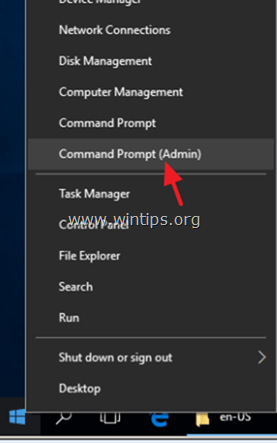
2. Nella finestra del prompt dei comandi, dare i due (2) comandi seguenti (premere Entrare dopo aver digitato ciascuno di essi) per concedere la proprietà agli amministratori:
- takeown /f C:\Windows\PolicyDefinitions\Microsoft-Windows-Geolocation-WLPAdm.admx /a takeown /f C:\Windows\PolicyDefinitions\en-US\Microsoft-Windows-Geolocation-WLPAdm.adml /a
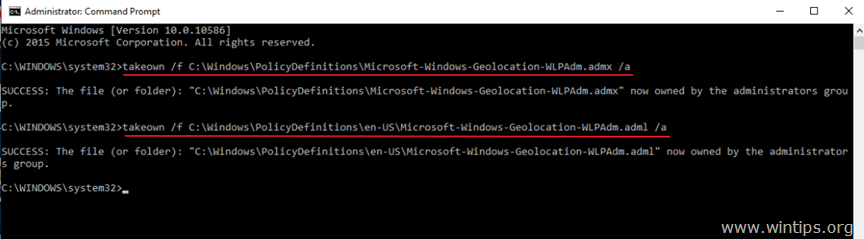
3. Dare quindi agli amministratori i permessi di controllo completo sui file di cui sopra digitando questi due (2) comandi:
- icacls C:\Windows\PolicyDefinitions\Microsoft-Windows-Geolocation-WLPAdm.admx / concedere amministratori:F icacls C:\Windows\PolicyDefinitions\en-US\Microsoft-Windows-Geolocation-WLPAdm.adml / concedere amministratori:F

4. Chiudere prompt dei comandi e aprire Esplora risorse.
5. Andare a " C:\Windows\PolicyDefinitions\" e rinominare il " Microsoft-Windows-Geolocation-WLPAdm.admx " a " Microsoft-Windows-Geolocation-WLPAdmx. vecchio ".
6. Quindi navigare in " C:\Windows\PolicyDefinitions\en-US" e rinominare il file "Microsoft-Windows-Geolocation-WLPAdm.admx" a " Microsoft-Windows-Geolocation-WLPAdm. vecchio ".
7. Ora aprite Group Polity Editor (gpedit.msc) e l'errore "WindowsLocationProvider" dovrebbe essere sparito!
Fatemi sapere se questa guida vi è stata utile lasciando un commento sulla vostra esperienza. Vi prego di mettere "Mi piace" e di condividere questa guida per aiutare gli altri.

Andy Davis
Il blog di un amministratore di sistema su Windows





